|
|
Windows 7でスクロールバーの幅を変更する方法 | ||
Windows 7でスクロールバーの幅を変更する方法 |
Q&A番号:011886 更新日:2022/05/17
|
Q&A番号:011886 更新日:2022/05/17 |
 | Windows 7で、スクロールバーの幅を変更する方法について教えてください。 |
 | Windows 7で、スクロールバーの幅を変更する方法について案内します。 |
Windows 7で、スクロールバーの幅を変更する方法について案内します。
はじめに
Windows 7では、スクロールバーの幅を変更できます。
スクロールバーとは、ウィンドウ画面に表示される各種バーの一つです。
スクロールバーを使うと画面をスクロールできます。
・変更後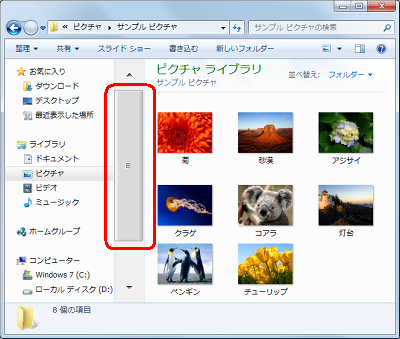
このスクロールバーの幅は、細いため利用しにくい場合があります。
この場合、スクロールバーの幅を変更すると利用しやすくなります。
操作手順
スクロールバーの幅を変更するには、以下の操作手順を行ってください。
「スタート」→「コントロール パネル」をクリックします。
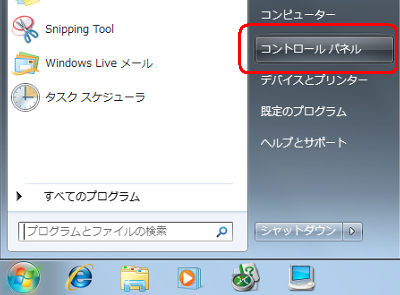
「デスクトップのカスタマイズ」をクリックします。
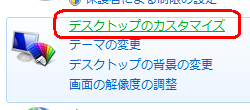
「ウィンドウ グラス色の変更」をクリックします。

「デザインの詳細設定」をクリックします。
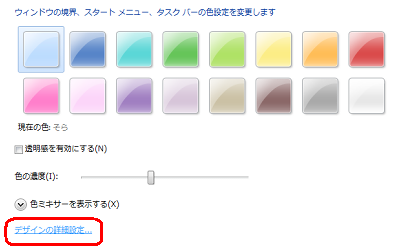
「ウィンドウの色とデザイン」タブから、「指定する部分」の▼をクリックし「スクロールバー」を選択(クリック)します。
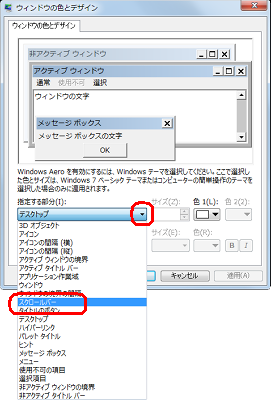
「サイズ」欄の▲▼をクリックし、数値を設定して「OK」ボタンをクリックします。
数値を大きくするとスクロールバーは太くなり、数値を小さくするとスクロールバーは細くなります。ここでは例として、「50」を設定します。
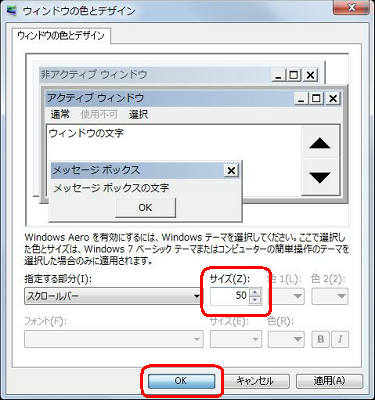
※ 標準では「17」が設定されています。「閉じる」ボタンをクリックし、「ウィンドウの色とデザイン」画面を閉じます。
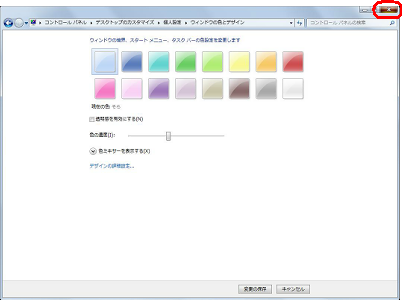
以上で操作完了です。
エクスプローラーなどを起動し、スクロールバーの幅が変更されていることを確認してください。
・変更前
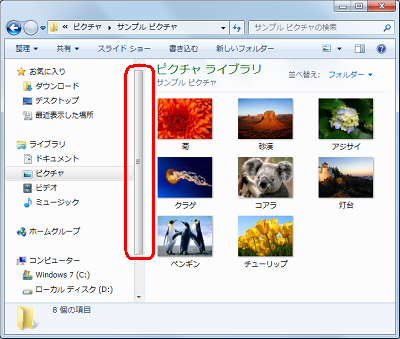
・変更後
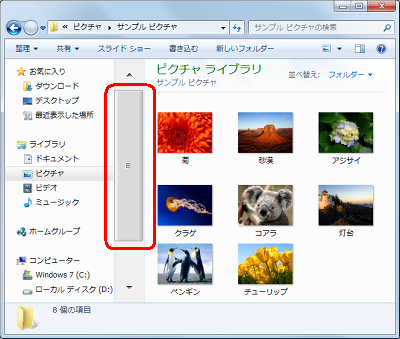
このQ&Aに出てきた用語
|
|
|











